Ang iyong computer desktop ay laging nasa harap ng iyong mga mata. At laging maganda kung mayroon silang hinahangaan. Ang karaniwang disenyo ay nakakatamad sa paglipas ng panahon at nais mo ng bago. Ang pagpapalit lamang ng wallpaper ay hindi makakatulong nang matagal, kaya't ang isang bagong tema sa desktop ay isang mahusay na solusyon. Hindi magtatagal upang mapagod siya, ngunit tatangkilikin niya ang mata araw-araw.
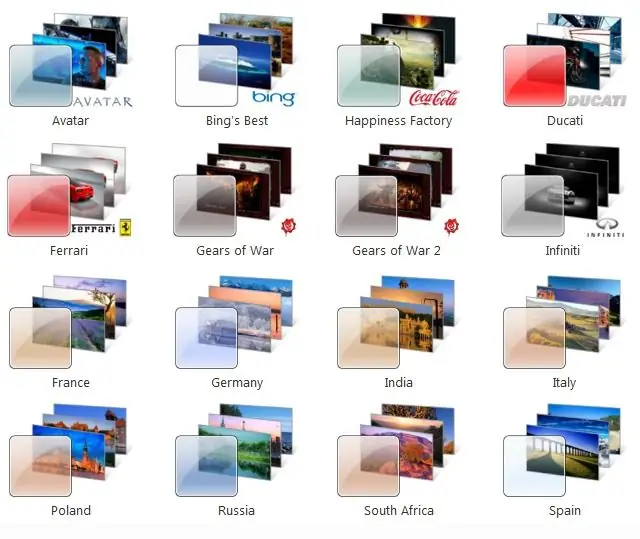
Kailangan
Pag-access sa Internet
Panuto
Hakbang 1
Upang mag-install ng isang bagong tema sa Windows XP, mag-right click sa desktop. Sa lalabas na menu ng mga setting, piliin ang "Properties".
Hakbang 2
Piliin ang tab na "Mga Tema" (pinili bilang default). At sa larangan ng parehong pangalan, itakda ang tema na gusto mo. Pagkatapos nito, ipapakita ng window ang hitsura ng tema kung nai-save mo ang mga pagbabago.
Hakbang 3
Pagkatapos ay pumunta sa tab na "Disenyo". Sa mga menu na "Windows at Buttons", "Color Scheme" at "Laki ng Font", maaari kang magtakda ng mga karagdagang setting para sa iyong tema.
Hakbang 4
Sa tab na Mga Tema, maaari kang pumili ng Iba pang Mga Tema sa Internet. Matapos i-click ang mouse, awtomatikong magbubukas ang iyong browser sa opisyal na pahina ng Microsoft, kung saan maaari kang mag-download ng mga bagong tema para sa iyong desktop.
Hakbang 5
Upang mag-install ng isang tema sa Windows 7, mag-click sa pindutang "Start", pagkatapos ay pumunta sa "Control Panel", pagkatapos ay sa menu na "Hitsura at Pag-personalize" at sa wakas piliin ang "Pag-personalize". Sa kabilang banda, maaari mong gawing simple ang prosesong ito at, sa pamamagitan ng pag-right click sa desktop, piliin ang parehong item na "Pag-personalize".
Hakbang 6
Piliin ngayon ang naaangkop mula sa listahan ng mga iminungkahing paksa. Kung nais mong mapalawak ang iyong pagpipilian, mag-click sa link na "Iba pang mga paksa sa Internet". Dadalhin ka sa website ng Microsoft, kung saan maaari mong i-download ang mga pagpipilian sa disenyo na gusto mo.
Hakbang 7
Kapag na-download mo ang isang naaangkop na tema, mag-double click dito, at kapag nakumpleto ang proseso ng pag-install, ang tema ay awtomatikong ipapakita.






